Lucrul cu Microsoft Word poate părea inițial provocator, în special când este vorba despre crearea și să se salveze documente. Acest ghid te va ajuta să stăpânești pașii de bază pentru a-ți crea primul document Word și a-l salva în siguranță. Vei vedea că utilizarea Word-ului este destul de intuitivă și îți vei simți în curând confortabil în lucrul cu programul.
Cele mai importante constatări
- Poți alege să creezi un document gol sau să folosești o șablon în Word.
- Salvarea unui document oferă diferite opțiuni, cum ar fi salvarea pe OneDrive sau local pe PC-ul tău.
- La alegerea formatului fișierului, poți alege între diferite opțiuni, cum ar fi DOCX, PDF sau RTF.
- Poți adăuga metadate, cum ar fi autorul și titlul, pentru a-ți organiza mai bine documentul.
Ghid pas cu pas
Mai întâi, deschizi Microsoft Word 2016. Odată ce programul este încărcat, vei vedea ecranul de start. Aici ai opțiunea de a alege în centrul ecranului dacă dorești să creezi un document gol sau să folosești un șablon. Dă clic pe "Document gol" pentru a-ți începe primul document Word.
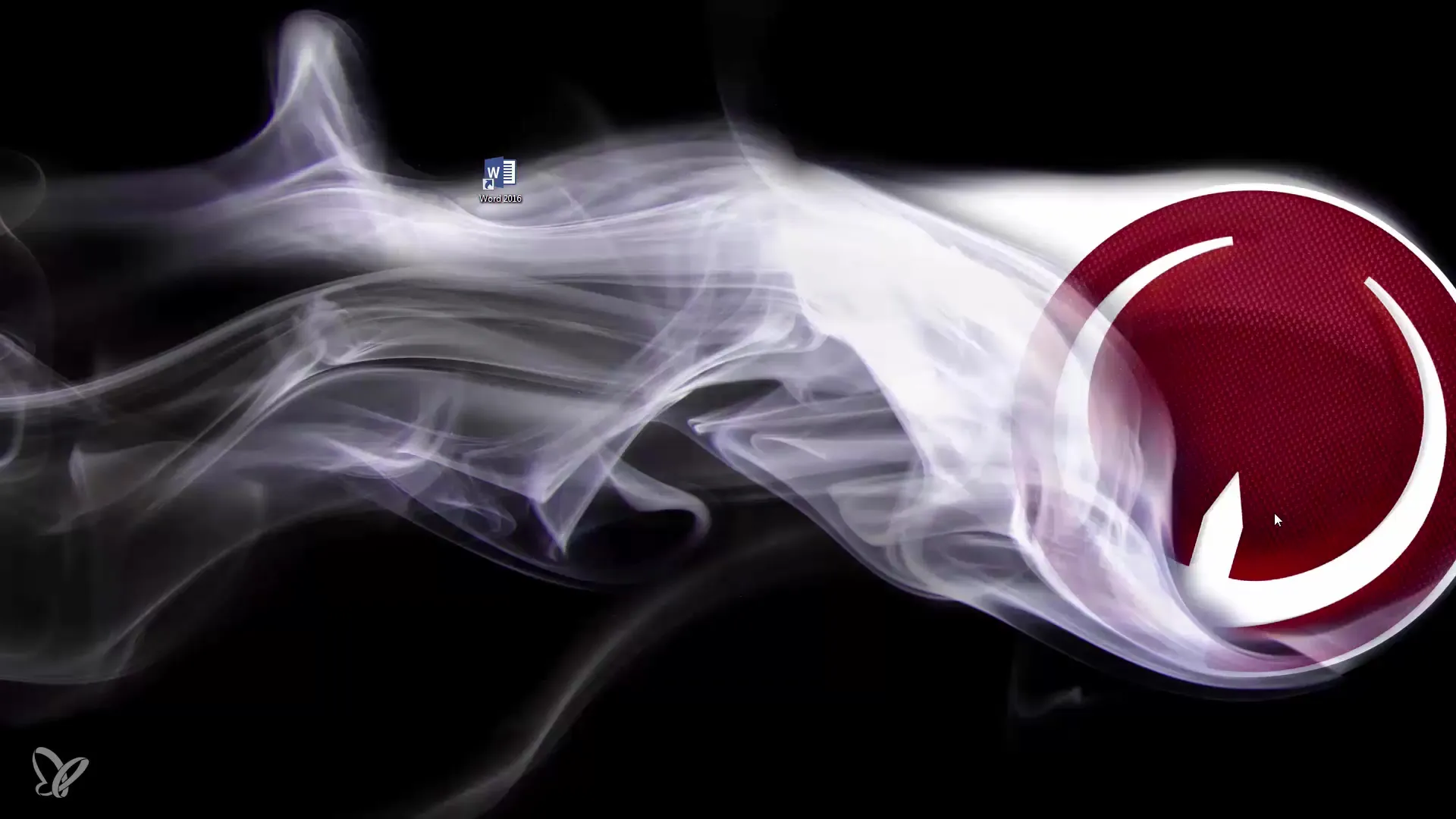
Apoi, se deschide documentul gol cu o pagină goală și barele de navigare din Word. Poți mări sau micșora fereastra, în funcție de ceea ce funcționează cel mai bine pentru tine. Ia o privire la interfața utilizator și obișnuiește-te cu diferitele funcții.
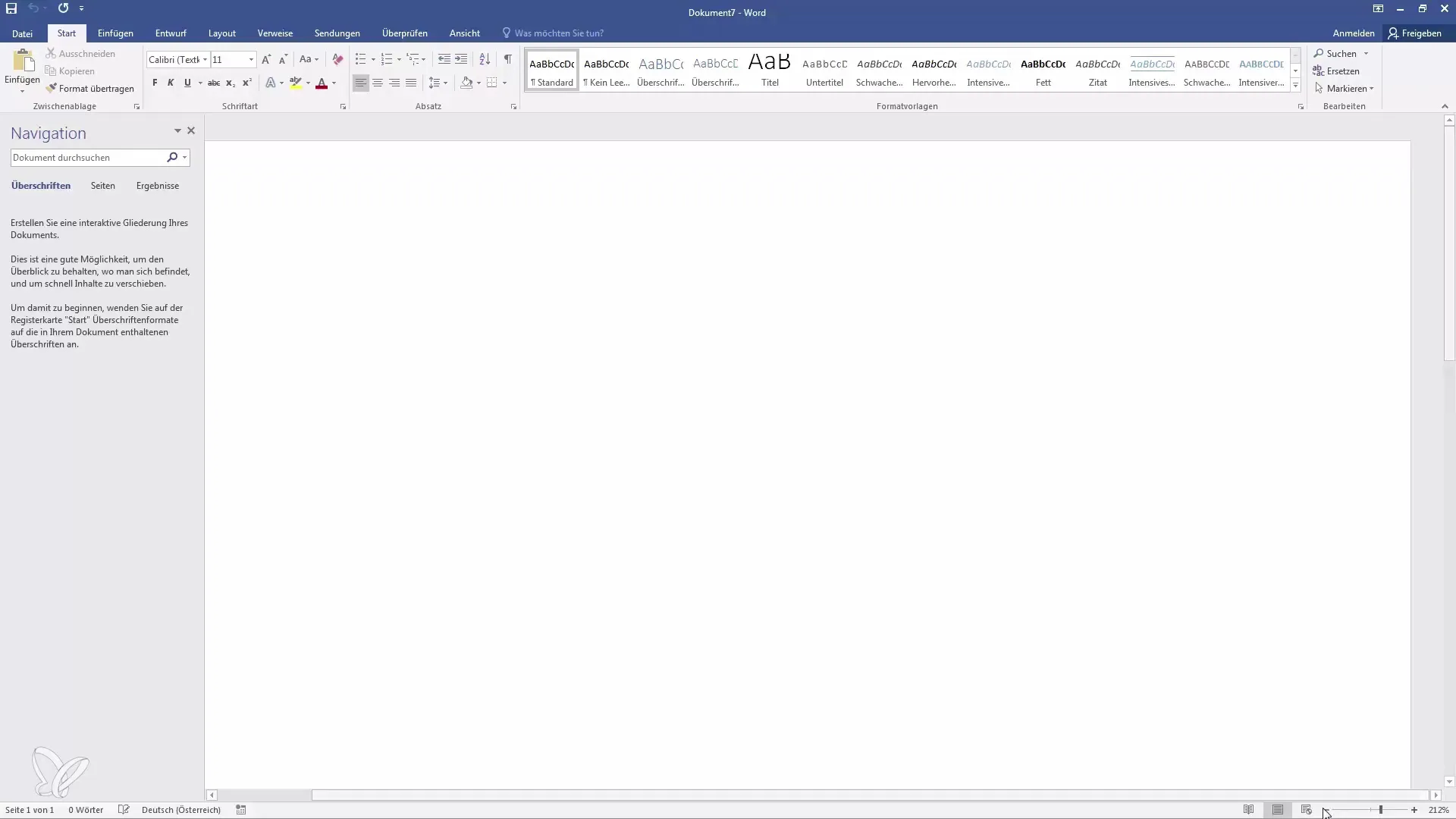
Pentru a-ți salva documentul, mergi în colțul din stânga sus la „Fișier”. Acolo vei găsi opțiunea „Salvare” sau „Salvare sub”. Acesta este un pas crucial pentru a te asigura că munca ta nu se pierde.
Word îți oferă apoi diferite locații de salvare. Poți salva documentul în cloud, pe OneDrive, local pe PC-ul tău sau în alte locații predefinite, cum ar fi SharePoint, dacă lucrezi în echipă.
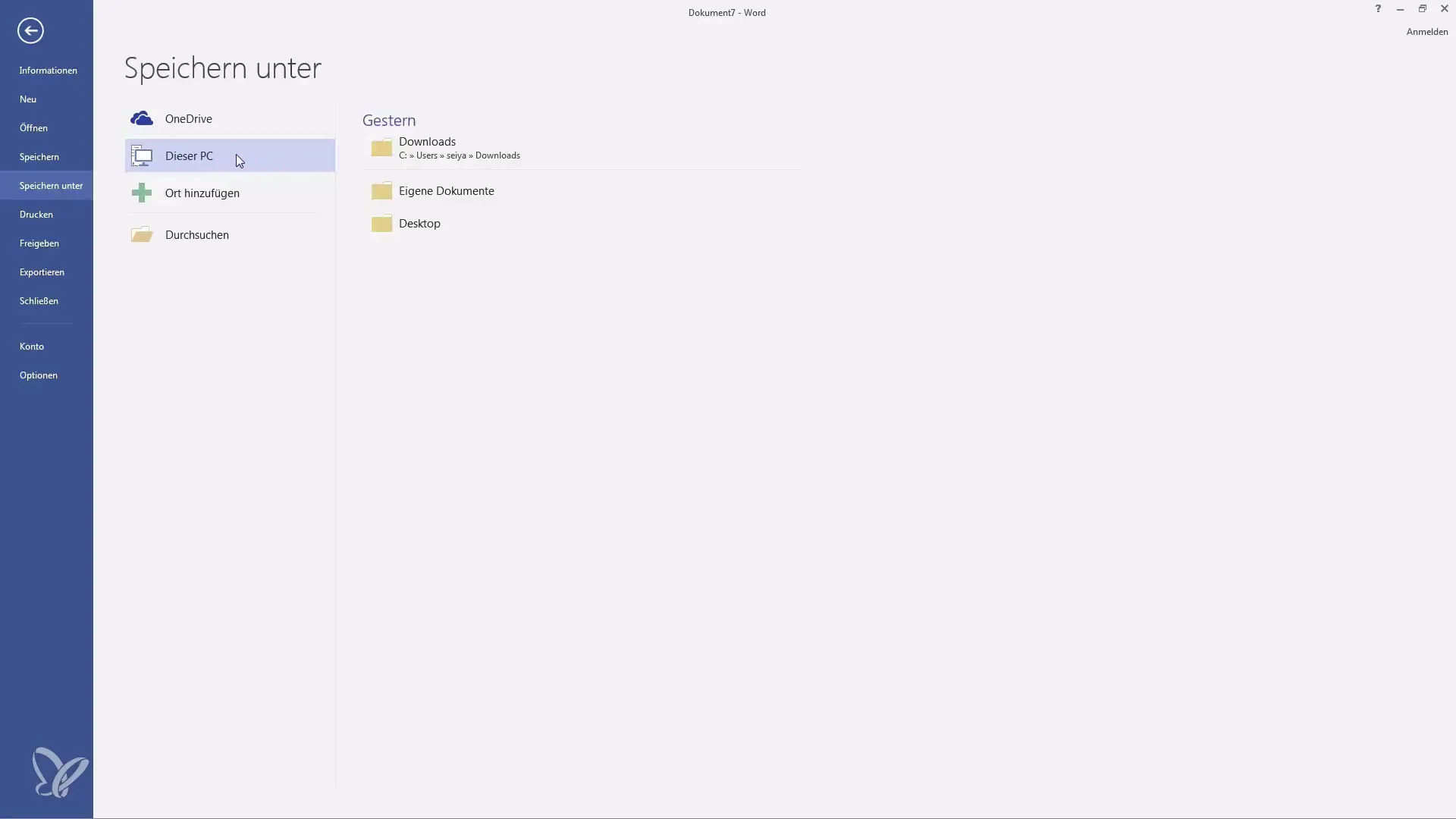
Pentru acest ghid, selectezi Desktop-ul pentru a salva documentul local. Clic pe Desktop pentru a alege locația de stocare. Apoi îți va apărea o fereastră de dialog în care poți introduce numele fișierului. Dă-i documentului un nume, de exemplu „Document 1”.
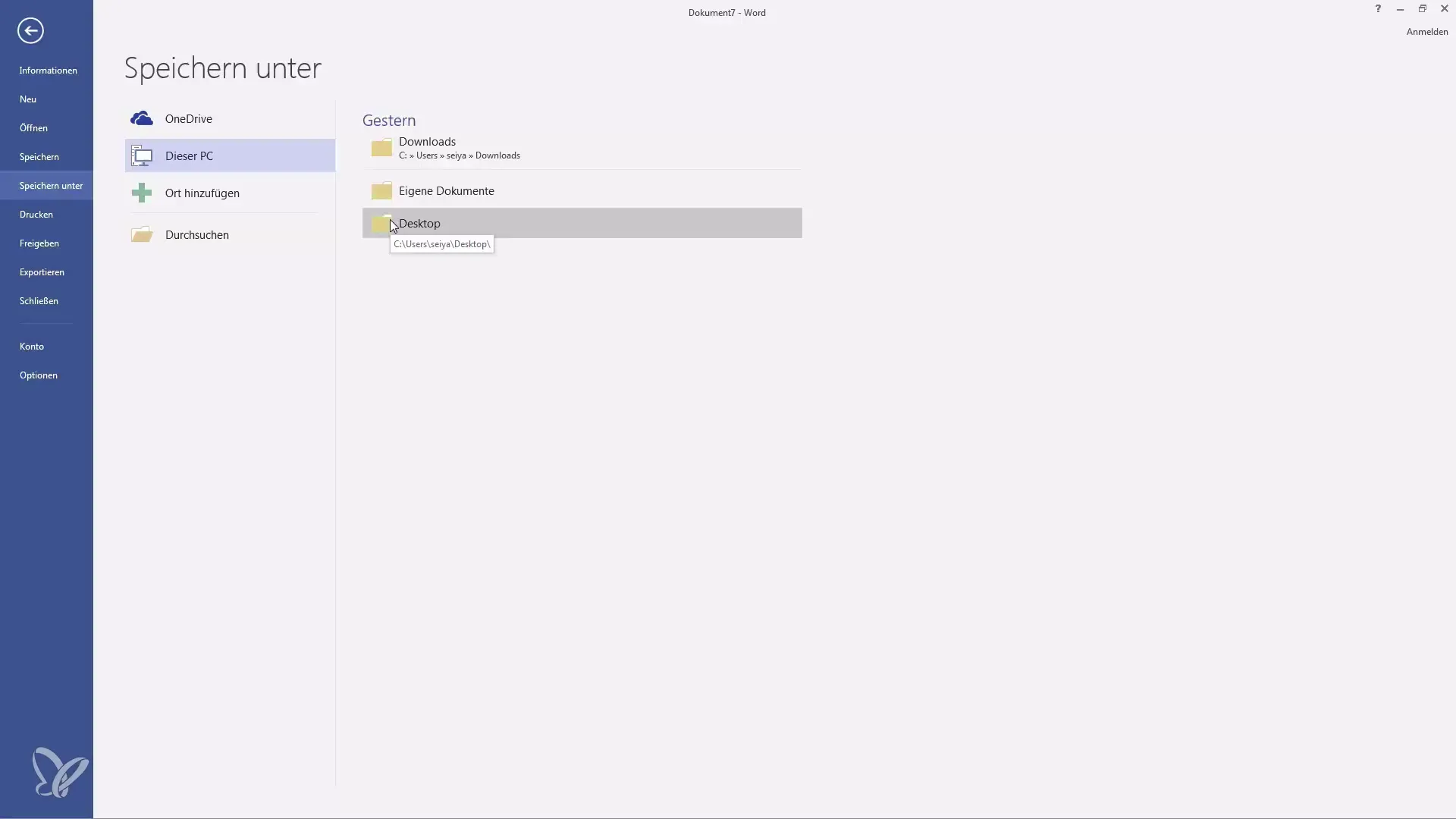
Următoarea fereastră te va îndruma să alegi formatul fișierului. Implicit, formatul DOCX este setat, fiind cel mai comun format pentru documentele Word. Totuși, ar trebui să fii atent că versiunile mai vechi ale Word-ului, cum ar fi 97 până la 2003, ar putea să nu susțină acest format.
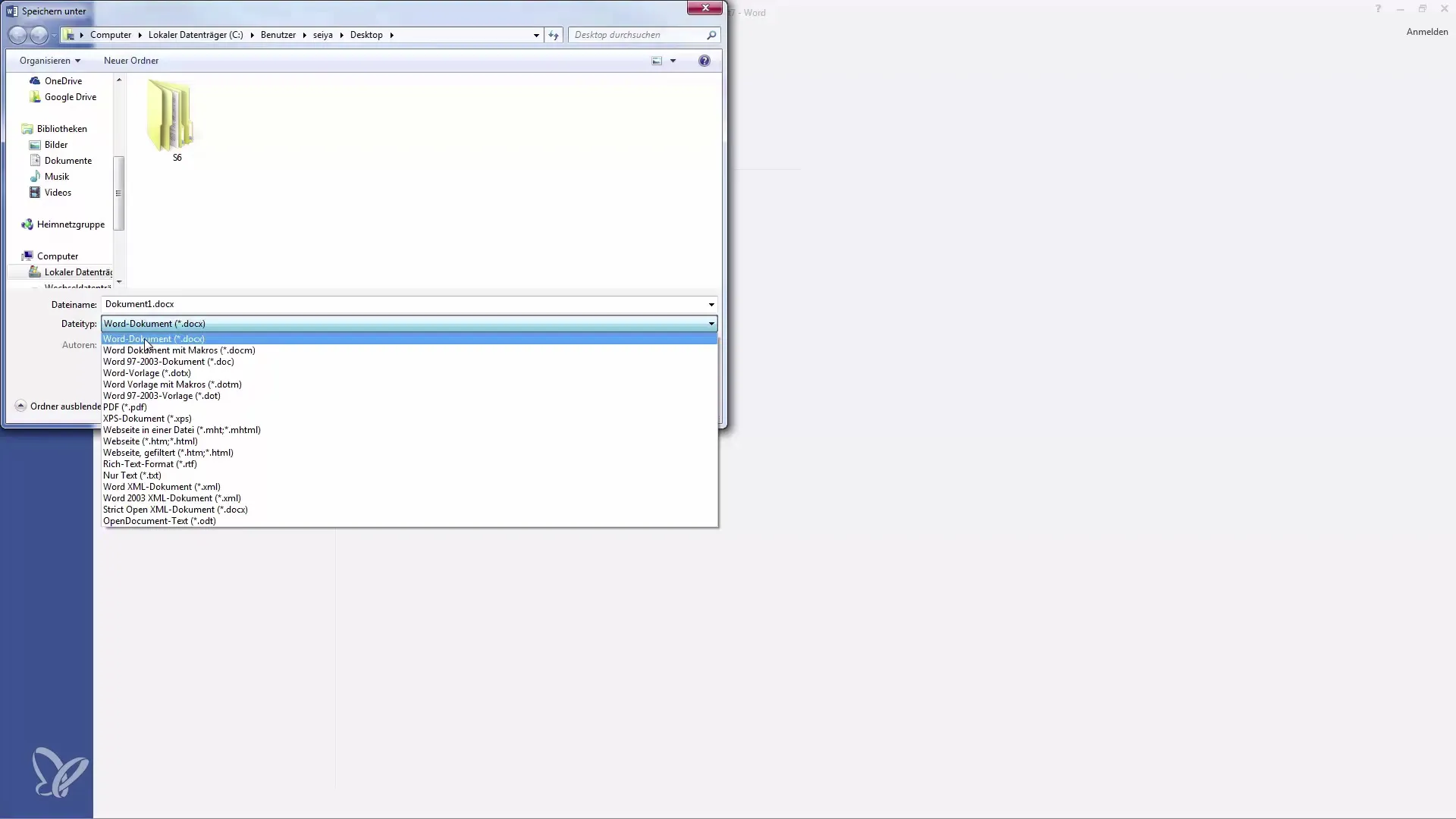
Dacă folosești macro-uri, poți salva documentul și în formatul specific documentelor Word cu macro-uri. Când ai terminat documentul și nu mai dorești să-l editezi, îl poți salva ca PDF. Acesta este cel mai obișnuit mod de a partaja documentele.
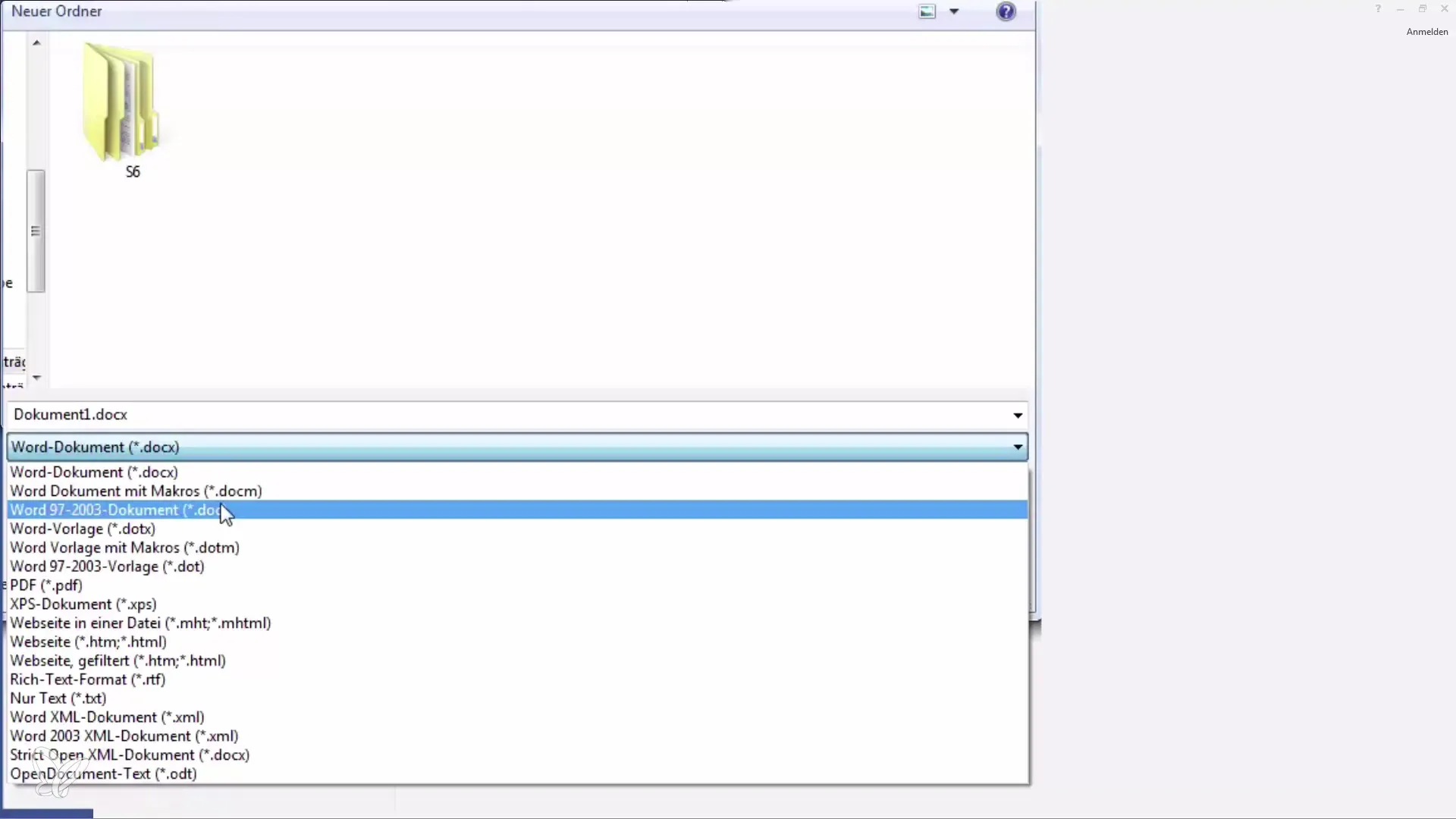
O altă opțiune este de a salva documentul ca pagină web, deși acest lucru nu este recomandat, deoarece nu este afișat uniform pretutindeni. De asemenea, îl poți salva ca RTF sau fișier text simplu, fiecare format pierzând formatarea.
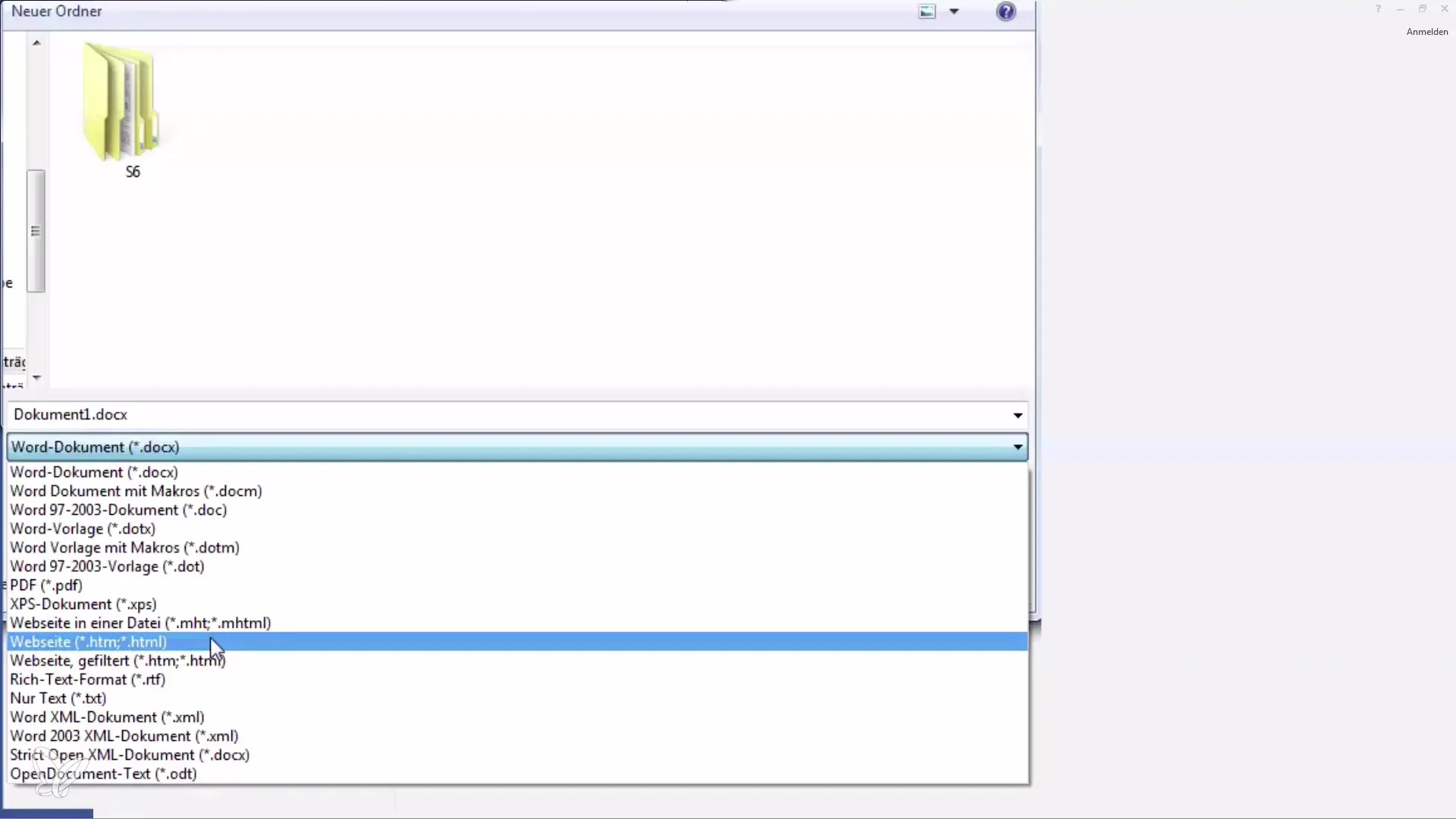
Pentru cerințe speciale, poți salva chiar și documentul în formatul Open Document, mai ales dacă trebuie să te asiguri că cineva cu OpenOffice poate avea acces la el.
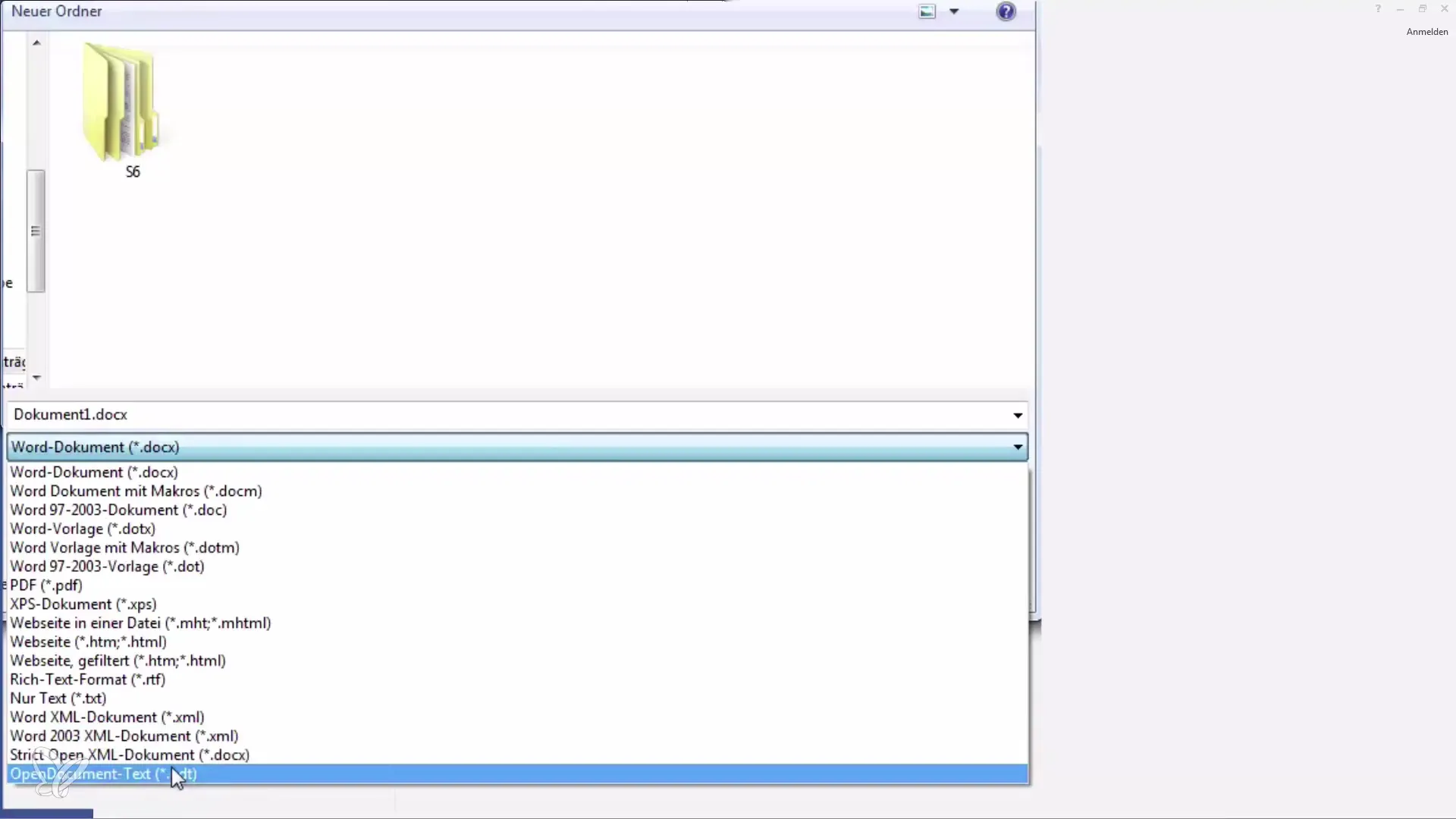
Înainte de a salva fișierul, ai posibilitatea de a adăuga alte metadate, cum ar fi autorul și titlul. Acest lucru te va ajuta să-ți organizezi documentele și va facilita găsirea lor mai târziu.
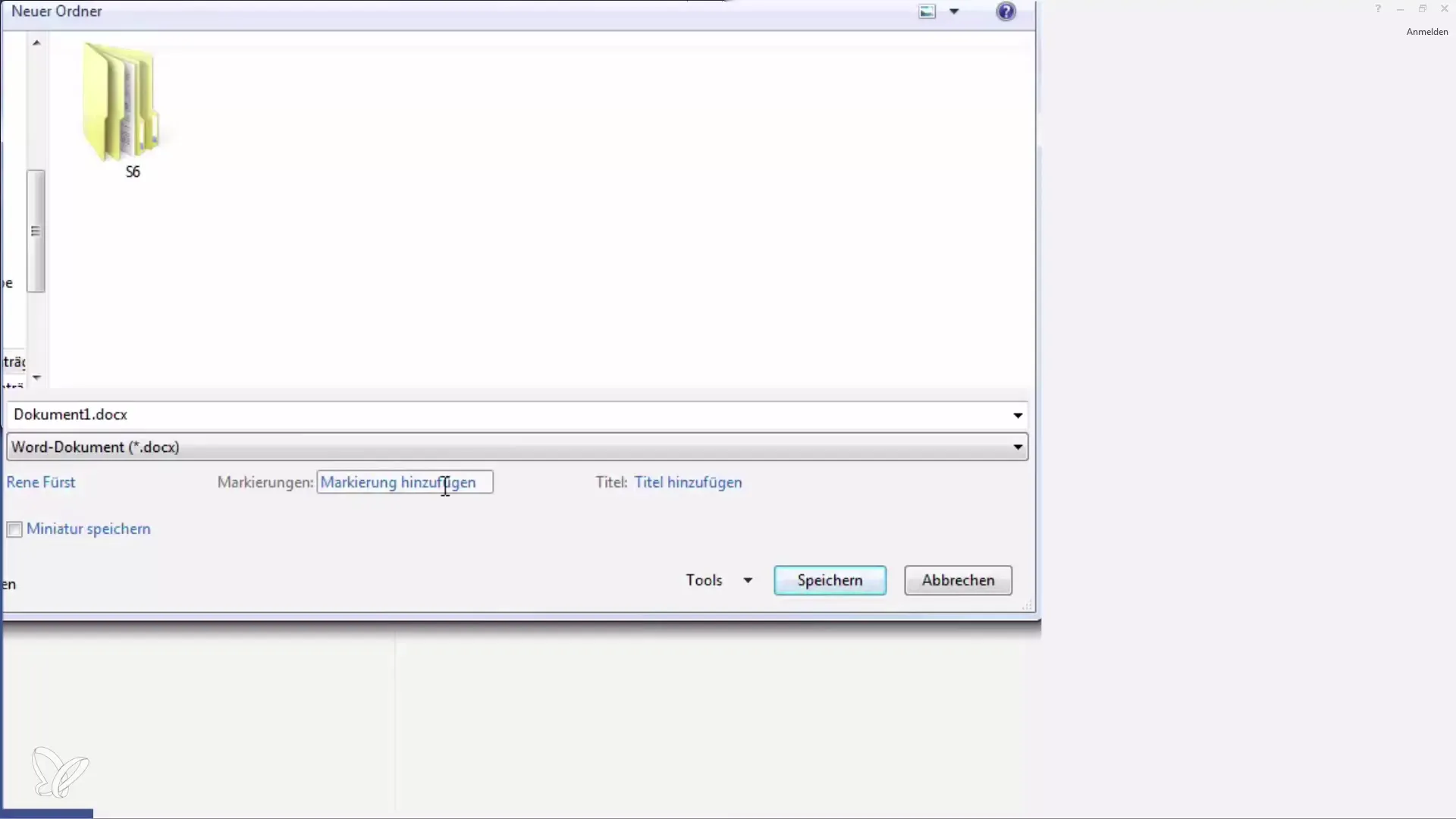
După ce ai introdus toate informațiile, dă clic pe „Salvare”. Documentul tău va fi acum salvat pe Desktop. Merită să arunci o privire asupra documentului salvat, deschizându-l printr-un dublu clic. Ar trebui să vezi acum documentul exact așa cum l-ai lăsat înainte de salvare.
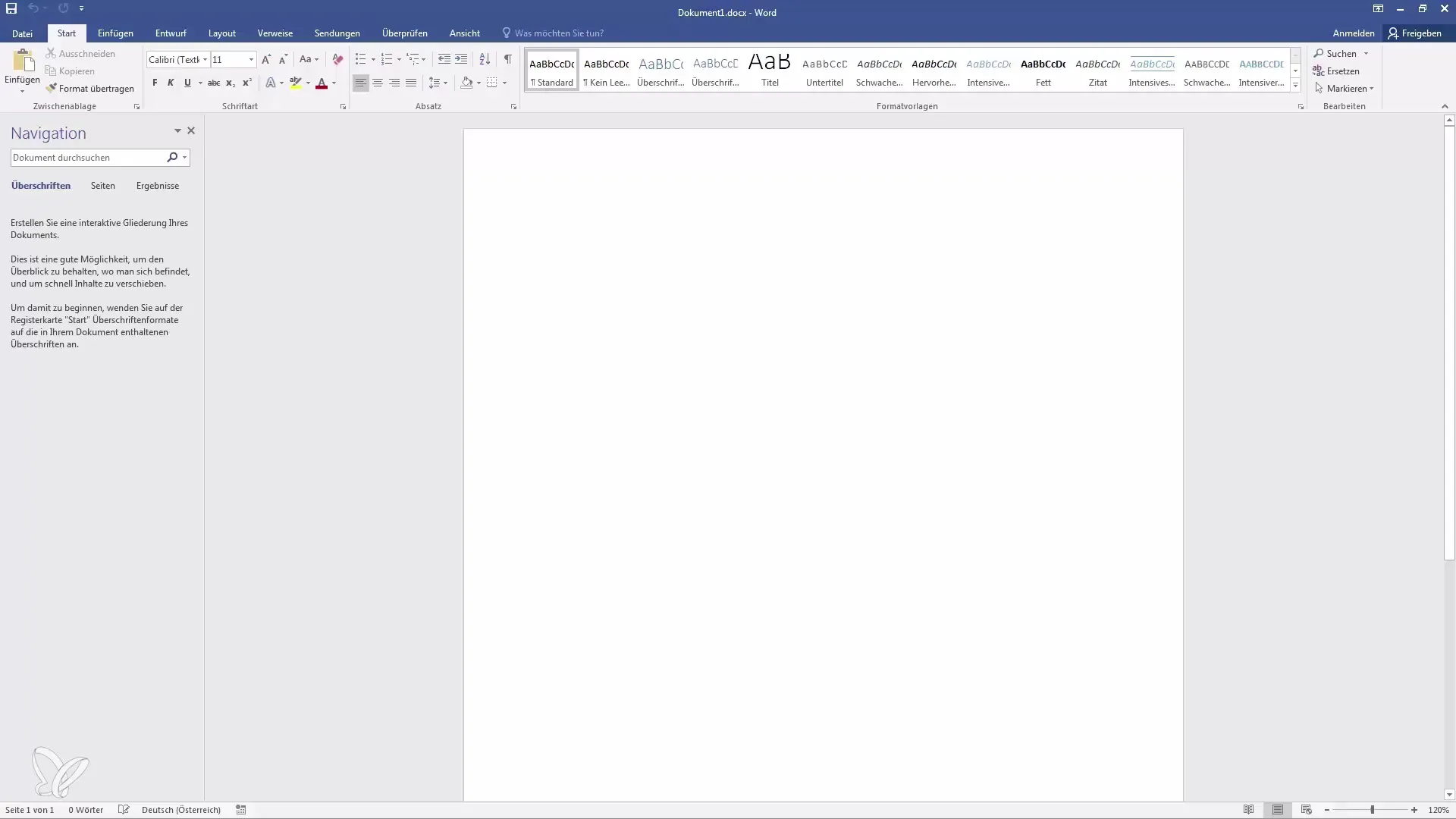
Îți poți deschide documentul oricând și poți continua să lucrezi la el. Dacă ai întrebări sau ai nevoie de informații suplimentare, nu ezita să lași un comentariu.
Rezumat
În acest ghid ai învățat cum să deschizi un document Word gol, să-l salvezi și să folosești opțiunile importante pentru formatare a fișierelor. Acum poți crea și gestiona eficient documentele tale, ceea ce constituie baza pentru pașii tăi viitori în lucrul cu Microsoft Word.
Întrebări frecvente
Cum pot salva un document Word?Poți salva un document Word folosind opțiunea "Fișier" și apoi "Salvează" sau "Salvează ca".
În ce format ar trebui să aleg pentru documentul meu Word?În mod implicit, este setat formatul DOCX, care este folosit de cele mai moderne versiuni de Word.
Pot să salvez documentele Word în cloud?Da, poți salva documentul în OneDrive-ul Microsoft pentru a avea acces la el de oriunde.
Ce trebuie să iau în considerare dacă folosesc o versiune mai veche de Word?Versiunile mai vechi de Word, cum ar fi 97 până la 2003, ar putea să nu suporte formatul DOCX. În acest caz, ar trebui să folosești formatul DOC.
Pot să adaug metadate în documente?Da, poți adăuga metadate, cum ar fi autorul și titlul, în momentul în care salvezi documentul.


